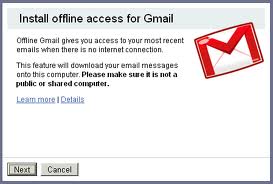Es muy probable que la mayoría de las personas que están leyendo estas líneas
tengan una cuenta de correo electrónico en Google Mail, o como se lo conoce
popularmente:
Gmail.
El lanzamiento inicial de este servicio fue en el año 2004 y rápidamente llamó
la atención de los usuarios, convirtiéndose con el tiempo en uno de los más
famosos y utilizados en todo el mundo.
En la actualidad Gmail se encuentra disponible en más de cuarenta idiomas y nos
brinda más de 7600 MB (7,5 GB) de
espacio de almacenamiento.
Esto está
acompañado por una interfaz moderna, la posibilidad de gestión de
conversaciones, contactos, etiquetas y carpetas. Además podremos filtrar
mensajes, sincronizar con diversas plataformas y también tener en un mismo lugar
nuestros contactos para conversaciones mediante el chat de Google.
Una característica quizás no tan conocida de Gmail es la posibilidad de utilizar
este servicio estando fuera de línea, al igual que lo podemos hacer con una
aplicación de correo electrónico de escritorio. En esta nota aprenderemos como
utilizar esta característica.
Obtener el agregado para utilizar Gmail offline
Una posibilidad para utilizar Gmail estando fuera de línea es incorporando un
agregado que se puede añadir fácilmente y de manera gratuita en
Google Chrome.
El agregado de Gmail para utilizarlo fuera de línea, está disponible en el
Chrome Web Store y lo podemos obtener ingresando en la siguiente dirección:
https://chrome.google.com/webstore/detail/ejidjjhkpiempkbhmpbfngldlkglhimk?hl=es.

En la pantalla que veremos en primer plano en nuestro navegador, deberemos
dirigirnos a la esquina superior derecha y hacer clic sobre el botón “Añadir a
Chrome”.
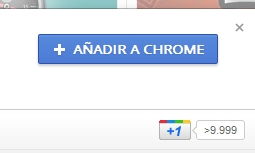
Luego, una ventana de diálogo nos consultará si deseamos instalar el plugin.
Debemos pulsar sobre el botón “Instalar” para que continúe el proceso
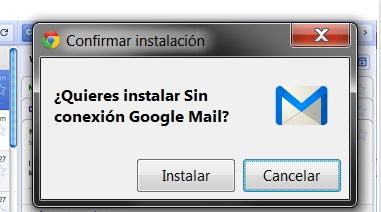
Si todo sale bien, luego de unos instantes, una notificación nos avisará que el
agregado ha sido instalado en nuestro sistema.
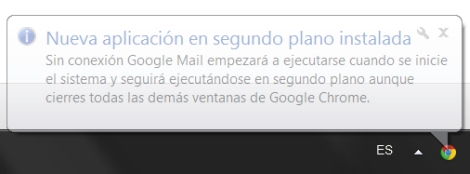
Ahora tendremos en la pantalla principal de ingreso de Chrome el icono de Google
Mail sin conexión para que lo utilicemos cuando lo deseemos.
![]()
Comenzar a utilizar Gmail sin conexión
Ingresamos al icono de Gmail sin conexión desde la pantalla principal de Google
Chrome.
Si ya hemos ingresado nuestro usuario y contraseña y tenemos una sesión activa
el sistema nos dará paso a la pantalla principal de Gmail sin conexión, de lo
contrario nos solicitará que ingresemos estos datos para comenzar.
Una pantalla nos consultará si deseamos utilizar Gmail sin conexión (“Permitir
correo sin conexión”).
Tendremos las opciones “Permitir correo sin conexión” y “No permitir correo sin
conexión”. Elegimos la primera alternativa y pulsamos sobre el botón
“Continuar”.
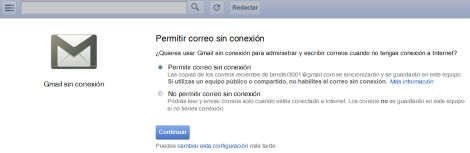
A continuación veremos nuestra interfaz de correo electrónico. A la izquierda
tendremos carpetas y a la derecha podremos observar una vista previa de los
mensajes.
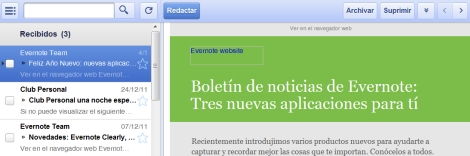
Desde aquí podremos leer mensajes, hacer búsqueda de contenidos en nuestros
correos, archivos, guardar en carpetas, borrar e-mails y muchas cosas más.
Si cerramos la conexión a Internet o nos desconectamos por alguna razón,
veremos un mensaje en la zona inferior izquierda de esta aplicación Web.
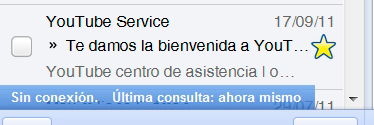
Ahora tendremos sincronizado el correo recibido durante los últimos 7 días.
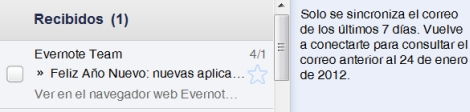
Si utilizamos la opción “Redactar” podremos escribir nuestro mensaje, que será
enviado la próxima vez que estemos conectados en línea. Mientras tanto, ese
mensaje esperará a ser enviado.
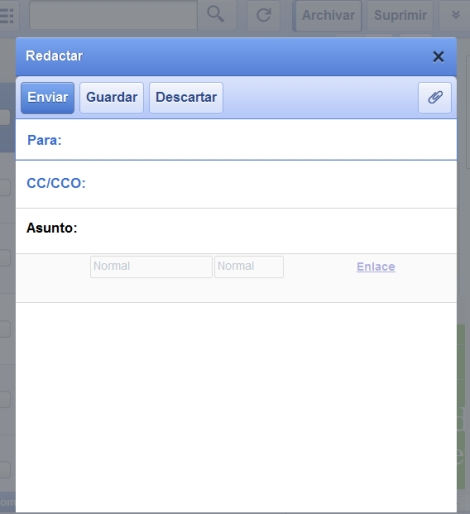
En la parte inferior de pantalla se nos informará cuantos correos tenemos por
enviar.
![]()
Al estar nuevamente en línea, el sistema de envíos automáticamente intentará
enviar los mensajes que tenga pendientes.
![]()
Este proceso es automático y no debemos intervenir, el correo llegará al
destinatario sin inconvenientes.
Palabras finales
Las posibilidades que nos brinda Gmail sin conexión son muy buenas, en especial
para aquellos equipos que, por alguna razón, no cuentan con conexión a Internet
permanente. Esto puede ser tanto en una computadora de escritorio como en una
portátil.
Con los avances de Internet y de las conexión a banda ancha, es
probable que esta alternativa sea mucho más útil para aquellos usuarios que
utiliza equipos portátiles como el caso de las Laptop, ya que podrán estar por
algunos momentos fuera de línea y escribir sus mensajes en cualquier lugar, para
luego enviarlos, por ejemplo, cuando estén nuevamente en una zona de acceso a
Wi-Fi.
En síntesis podemos decir que esta opción que nos presenta Gmail tiene muchas
ventajas y que tendremos una interfaz sencilla y cómoda para manejar nuestros
correos mientras estamos en línea o cuando nos encontramos desconectados de
Internet.